Tin học 9 Bài thực hành 11: Tạo ảnh động đơn giản
Mời quý thầy cô giáo cùng các em học sinh tham khảo nội dung của bài thực hành số 11 về Tạo ảnh động đơn giản dưới đây, qua bài học này các em sẽ bước đâu làm quen với phần mềm tạo ảnh động Beneton Movie GIF và thực hành tạo ảnh động đơn giản bằng Beneton Movie GIF. Hy vọng đây sẽ là tài liệu tham khảo hữu ích cho các em học sinh.
Mục lục nội dung

1. Tóm tắt lý thuyết
1.1. Mục đích, yêu cầu
- Làm quen với phần mềm tạo ảnh động Beneton Movie GIF
- Thực hành tạo ảnh động đơn giản bằng Beneton Movie GIF
1.2. Nội dung
a. Nhắc lại nguyên tắc tạo ảnh động
- Chúng ta đã biết ảnh động là sự thể hiện liên tiếp nhiều ảnh tĩnh, mỗi ảnh xuất hiện trong một khoảng thời gian ngắn.
- Như vậy bản chất của việc tạo ảnh động là tạo ra các ảnh tĩnh có cùng kích thước rồi ghép chúng lại thành một dãy với thứ tự nhất định và đặt thời gian xuất hiện của từng ảnh, sau đó lưu lại dưới dạng một tập tin ảnh động.
b. Nhắc lại tạo ảnh động bằng Beneton Movie GIF
Beneton Movie GIF là một phần mềm nhỏ và miễn phí cho phép tạo các tập tin ảnh động dạng GIF.
c. Tạo ảnh động bằng Beneton Movie GIF
- Chúng ta đã biết thực chất của việc tạo ảnh động là tạo các ảnh tĩnh và ghép chúng lại thành một dãy các hình để thể hiện theo thứ tự và thời gian. Nếu những hình này gần giống nhau thì khi thể hiện trên màn hình sẽ tạo ra hiệu ứng “chuyển động”.
- Do đó việc quan trọng nhất là tạo ảnh tĩnh. Việc ghép các ảnh tĩnh thành ảnh động chỉ là thao tác đơn giản. Trong bài này chúng ta sẽ thực hành ghép các ảnh tĩnh có sẵn thành ảnh động bằng Beneton Movie GIF.
Yêu cầu
- Ghép 12 tệp ảnh Dong_ho_1.gif,…, Dong_ho_12.gif trong thư mục lưu ảnh thành ảnh động mô phỏng chiếc kim giây đồng hồ di chuyển theo chiều kim đồng hồ.
- Lưu kết quả với tên Dong_ho.gif.
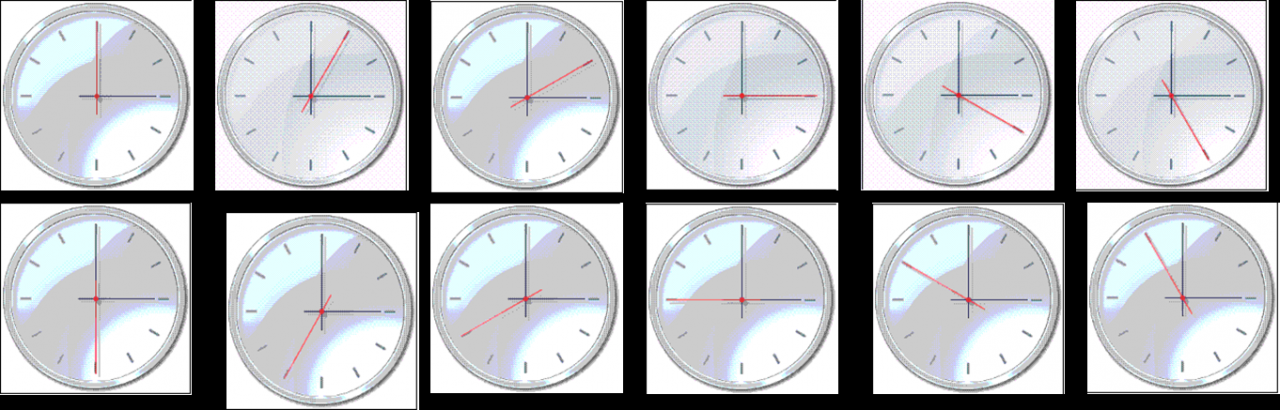
- Chèn hình ảnh vào phần mềm:
- Nháy vào nút Add frame(s) .png) để thêm hình ảnh vào phần mềm;
để thêm hình ảnh vào phần mềm;
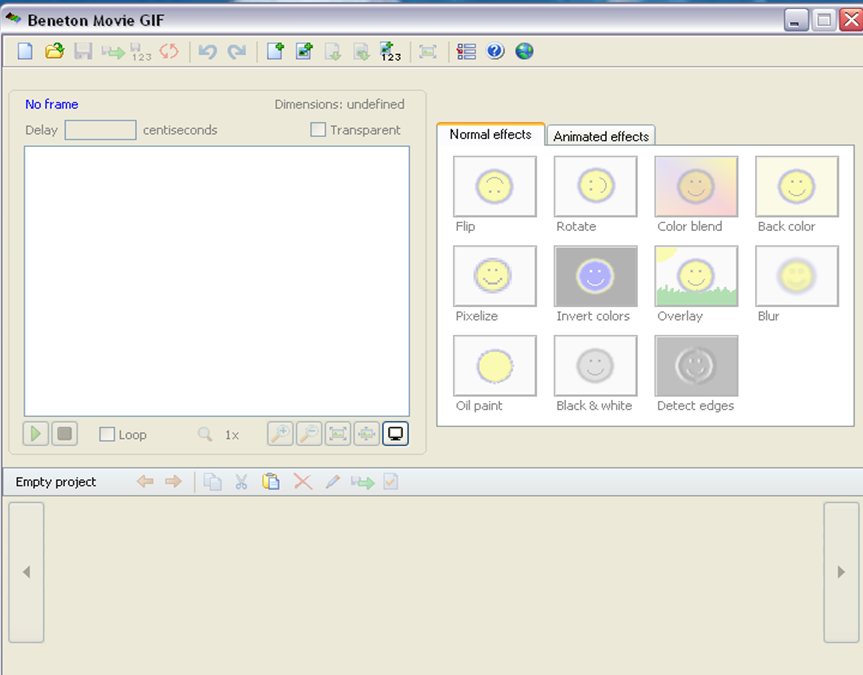
- Đặt thời gian dừng hình:
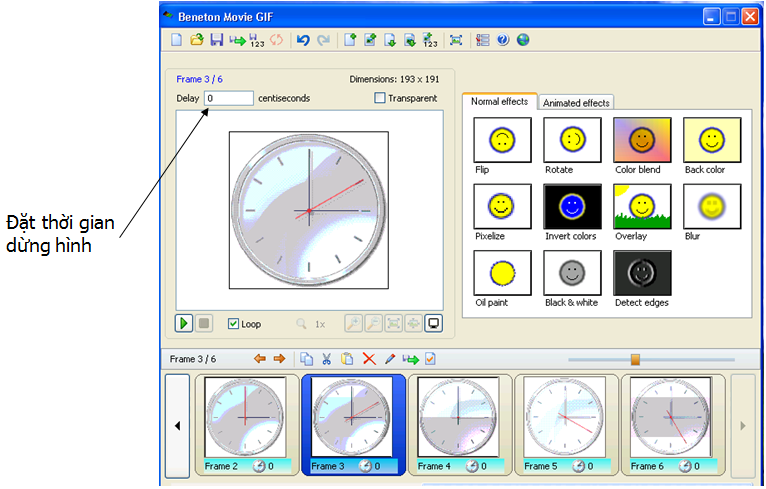
- Thao tác với khung hình:
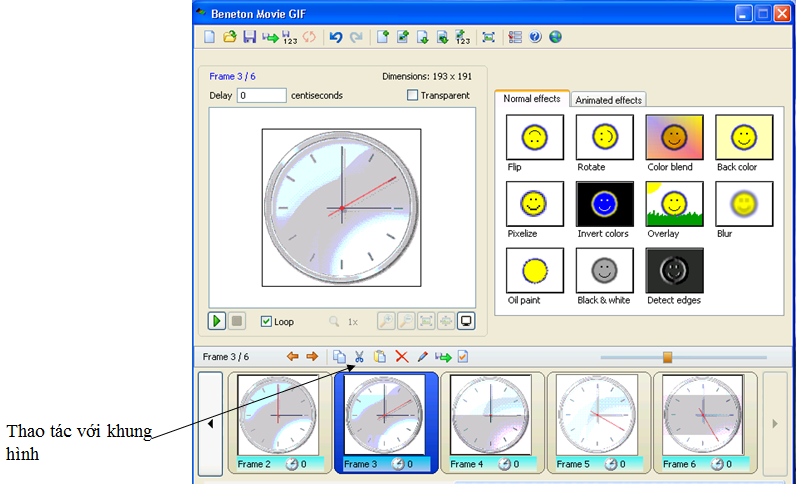
- Tạo hiệu ứng cho ảnh động:
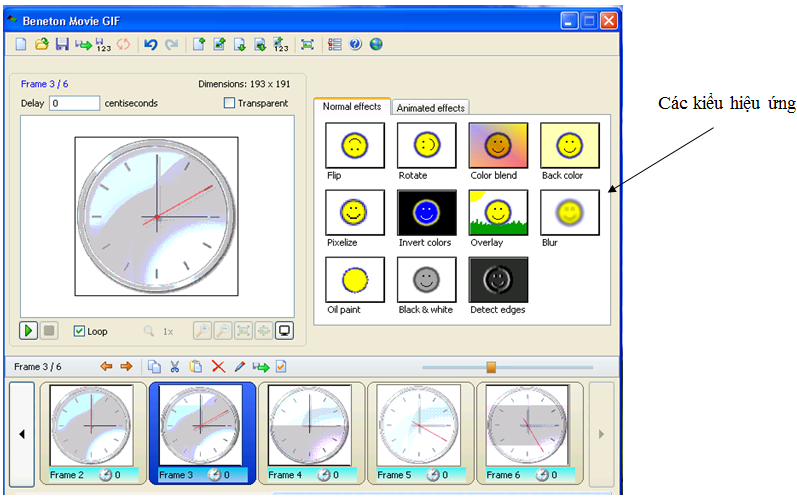
- Kiểm tra kết quả:
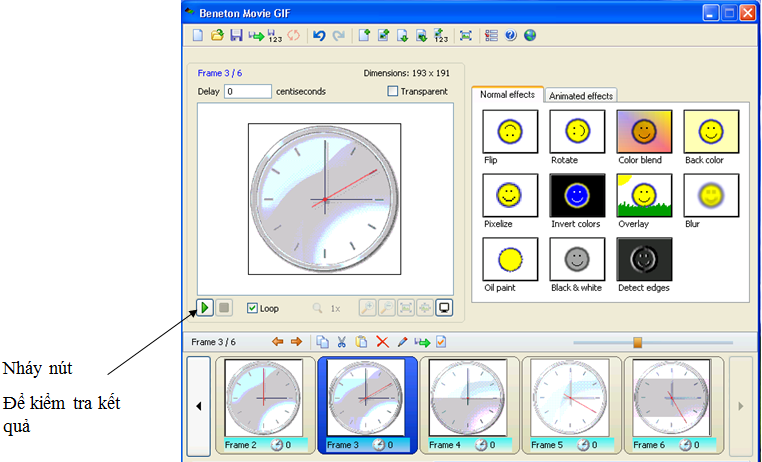
- Lưu kết quả:
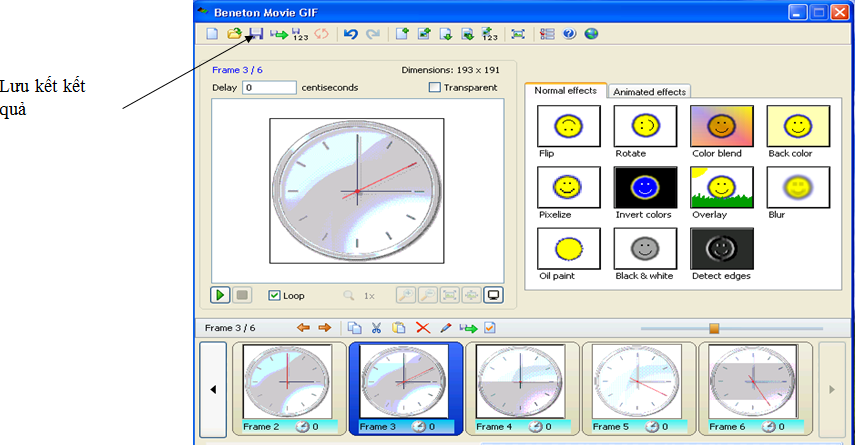
2. Luyện tập
Câu 1: Để khởi động phần mềm Beneton Movie GIF ta chọn biểu tượng nào?
A. Nháy đúp chuột vào biểu tượng 
B. Nháy đúp chuột vào biểu tượng 
C. Nháy đúp chuột vào biểu tượng 
D. Nháy đúp chuột vào biểu tượng 
Câu 2: Để thêm hình ảnh vào phần mềm Beneton Movie Gif ta nhấn chọn nút nào?
A. .png)
B. .png)
C. .png)
D. .png)
Câu 3: Ý nghĩa của nút lệnh .png)
A. Sao chép khung hình
B. Chọn khung hình trước hoặc sau khung hình đang được chọn
C. Xóa khung hình
D. Lưu tệp ảnh động
Câu 4: Ý nghĩa của nút lệnh .png)
A. Sao chép khung hình
B. Chọn khung hình trước hoặc sau khung hình đang được chọn
C. Xóa khung hình
D. Lưu tệp ảnh động
Câu 5: Ý nghĩa của nút lệnh .png)
A. Sao chép khung hình
B. Chọn khung hình trước hoặc sau khung hình đang được chọn
C. Xóa khung hình
D. Lưu tệp ảnh động
Câu 6: Ý nghĩa của nút lệnh .png)
A. Sao chép khung hình
B. Chọn khung hình trước hoặc sau khung hình đang được chọn
C. Xóa khung hình
D. Lưu tệp ảnh động
Câu 7: Nguyên tắc tạo ảnh động ảnh động có thể:
A. Gồm nhiều ảnh tĩnh, mỗi ảnh có nội dung riêng và xuất hiện trong một khoảng thời gian nhất định
B. Gồm nhiều ảnh tĩnh, mỗi ảnh có những thay đổi nhỏ và xuất hiện trong một khoảng thời gian như nhau tạo ra cảm giác chuyển động
C. Cả 2 ý trên đều sai
D. Cả 2 ý trên đều đúng
Câu 8: Để chèn hai hình ảnh có sẵn làm thành hai khung hình của ảnh động ta nháy nút
A. Add frame(s) from a file
B. New project
C. Add Frame(s)
D. Open
Câu 9: Để đặt thời gian hiển thị của hình ảnh bằng cách nhập số thời gian tại ô
A. Loop
B. Delay
C. Original size
D. Stretch
Câu 10: Để các ảnh được thêm vào sẽ tự động điều chỉnh để có kích thước trùng với kích thước của tệp ảnh động hiện thời thì ta chọn
A. Loop
B. Position
C. New size
D. Original size
3. Kết luận
Qua Bài thực hành 11 các em cần:
- Làm quen với phần mềm Beneton Movie GIF
- Nắm vững thao tác tạo ảnh động đơn giản bằng phần mềm.
Tham khảo thêm
- doc Tin học 9 Bài 13: Thông tin đa phương tiện
- doc Tin học 9 Bài 14: Làm quen với phần mềm tạo ảnh động
- doc Tin học 9 Bài thực hành 12: Tạo sản phẩm đa phương tiện



